文章详情页
win10系统加密文件夹数据的方法
浏览:58日期:2023-03-23 17:29:36
在我们操作电脑的时候经常会保存一些比较重要的文件数据,这样的话用户可以将文件夹加密进行保存,如果没有加密软件,也不知道要如何操作加密的话,在win10系统中可以用到系统功能来加密保护文件夹。很多用户还不知道在win10系统中要如何操作加密文件夹数据,这样的话对储存的重要文件来说就会降低安全性,那么接下来小编就跟大家分享一下win10系统加密文件夹的具体操作方法吧,感兴趣的朋友不妨一起来看看这篇方法教程,希望小编分享的这篇教程能帮到大家。
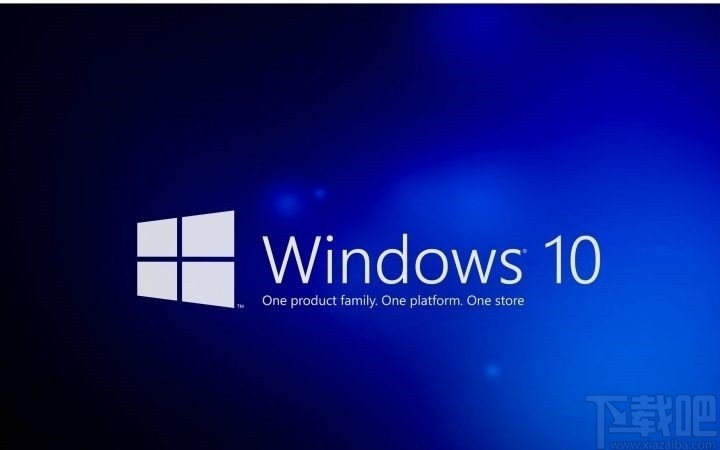
1.首先第一步我们找到想要加密文件夹数据的文件夹,然后使用鼠标右键点击它,点击之后在出现的菜单中选择属性这个选项。
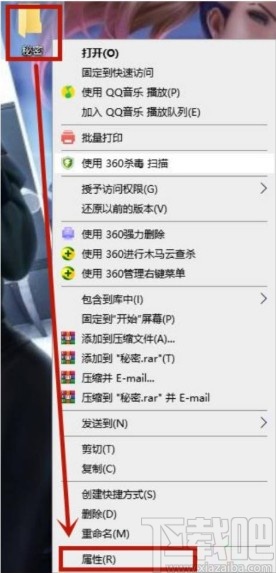
2.点击这个属性选项之后打开下图所示的界面,我们在界面中找到高级这个按钮,点击之后可以打开高级设置界面。
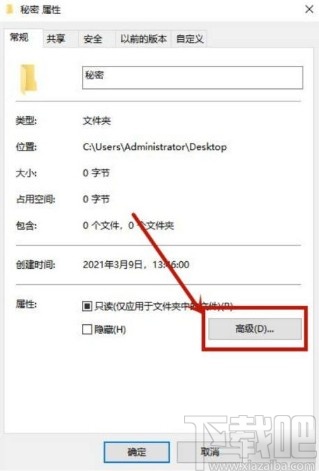
3.点击进入到高级设置界面之后,在界面中找到“加密内容以便保护数据”这个选项,勾选之后点击确定按钮。
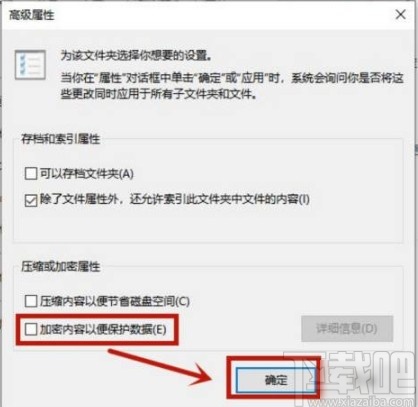
4.点击确定按钮之后会执行加密操作,如果文件夹中有其他的子文件夹的话就会看到下图所示的提示界面,选择将更改应用到此文件夹、子文件夹和文件这个选项,点击确定按钮。
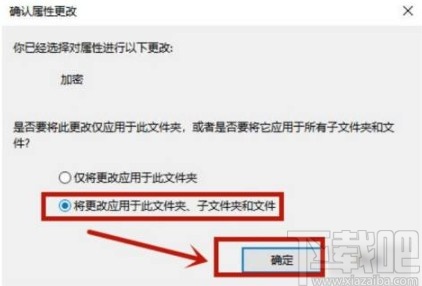
5.完成操作之后下一次打开这个文件夹就可以发现文件夹中的子文件夹、文件都是被加密的状态,如下图中所示。
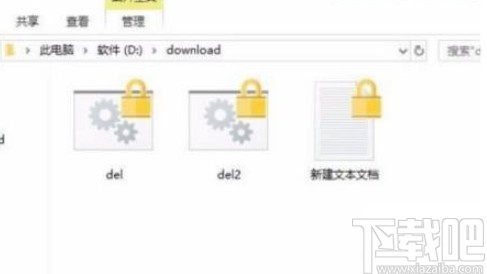
以上就是小编今天跟大家分享的使用win10系统的时候加密文件夹数据的具体操作方法,感兴趣的朋友不妨一起来看看这篇教程,希望小编分享的这篇教程能够帮助到大家。
相关文章:
排行榜

 网公网安备
网公网安备